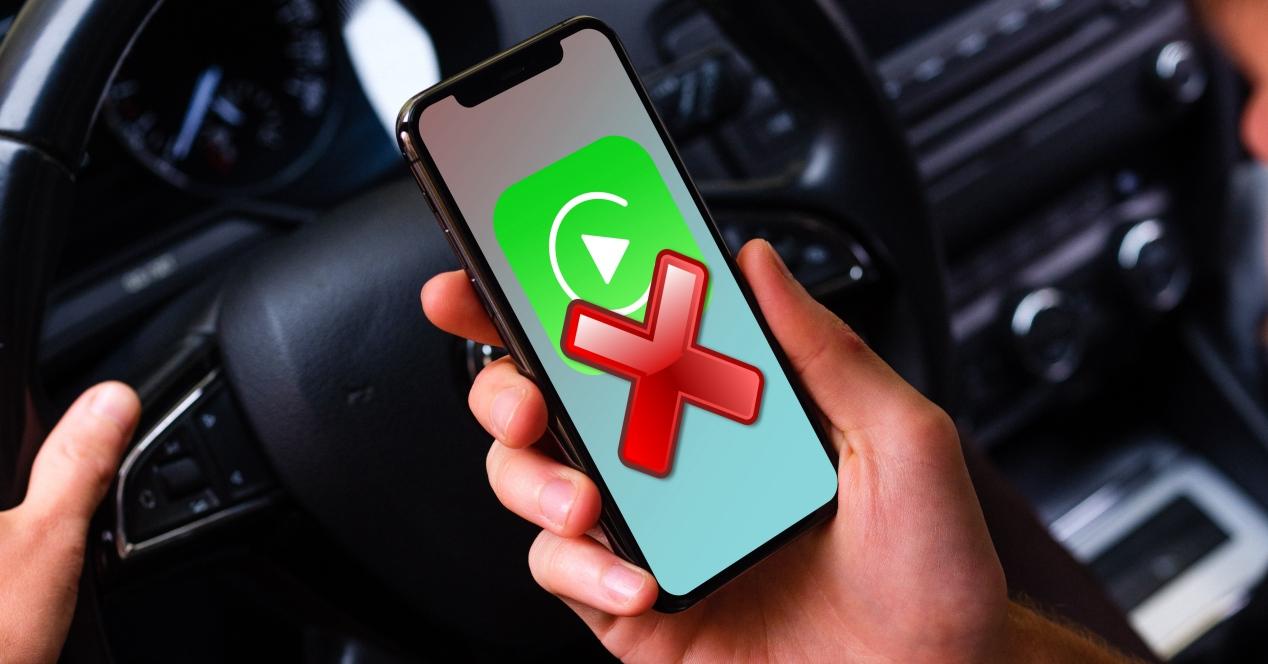El sistema de Apple CarPlay, que permite conectar el iPhone al coche y disfrutar de aplicaciones nativas desde la pantalla de navegación del vehículo, no está exento de problemas. Y es que, aunque no sea lo más habitual, pueden aparecer errores que dificulten su uso. Hoy vamos a ver cuáles son los errores más comunes y cómo podemos solucionarlos.
Desconexiones repentinas, aplicaciones que no se abren, funcionalidades que no se pueden aprovechar… Estos son solo algunos de los posibles errores que Apple CarPlay puede traer consigo. Como sabemos que esto puede ser muy frustrante, hemos recopilado algunos consejos para solventar estos problemas.
¿Qué es Apple CarPlay?
Apple CarPlay es el sistema operativo desarrollado por Apple que sirve para conectar tu iPhone a tu coche. A través de esta sincronización, puedes disfrutar de las características de iOS sin apartar la vista de la carretera.
Aunque su diseño se asemeja al de iOS, muchas de sus funciones se simplifican para prevenir distracciones al volante. Por lo tanto, solo encontrarás aplicaciones de navegación, como la aplicación nativa Apple Maps. E incluso tendrás la opción de agregar otras, como Google Maps o Waze. Además, puedes sincronizar tu música a través de Apple Music o Spotify y hacer llamadas utilizando Siri, sin necesidad de tocar la pantalla del vehículo.
Con iOS 15 o versiones posteriores, Siri puede anunciar los mensajes entrantes en el coche. Cuando esta función está activada, Siri emite un tono, menciona el nombre del contacto y lee el mensaje. En caso de mensajes más largos, Siri simplemente menciona el nombre del contacto y te notifica que has recibido un mensaje.

En ese sentido Siri, desempeña un papel importante en esta aplicación, ya que Apple fomenta que no sea necesario interactuar con la pantalla para evitar distracciones y garantizar la seguridad de los integrantes del vehículo. Con CarPlay en tu coche puedes solicitar lo que necesitas directamente a través del comando de voz «Oye Siri». ¡Mucho más cómodo!
Cómo saber si Apple CarPlay es compatible con mi coche
Parece obvio, pero muchas veces damos por hecho una compatibilidad que no es tal. Debes asegurarte, en primer lugar, de que tu dispositivo móvil cuenta con compatibilidad para ello, lo cual no es difícil teniendo en cuenta que desde el iPhone 5 con iOS 7.1 es posible usar este sistema en el vehículo.
Por otro lado, debes mirar si tu coche está en la lista de vehículos compatibles con CarPlay y de qué forma se puede establecer esta conexión. Porque si bien es cierto que existen modelos que permiten conectarse de forma inalámbrica con Bluetooth, la inmensa mayoría son compatibles solo cuando se conecta mediante cable Lightning. Además de mirar la compatibilidad de tu vehículo, también puedes revisar si Apple Car Play se encuentra disponible en la zona en la que vives.
También es fundamental verificar si tu vehículo tenga la versión más actualizada del firmware. En caso de que estés utilizando una unidad estéreo de reemplazo, debes verificar si hay actualizaciones de firmware disponibles en el sitio web del fabricante y seguir sus instrucciones para realizar la actualización. Además, si varios miembros de tu familia utilizan el vehículo y no es de uso personal, es posible que la conectividad con múltiples dispositivos cause problemas de sincronización. En este caso, una solución efectiva es desvincular todos los dispositivos móviles del vehículo y activar solo el iPhone que deseas sincronizar. Este procedimiento también puede ser útil con otros dispositivos que tiendan a conectarse automáticamente con tu iPhone.
Una vez que determines el método de conexión del iPhone y el coche con CarPlay, revisa que lo estés llevando a cabo de forma correcta. Si has verificado que tu vehículo no cuenta con esta compatibilidad, no podrás hacer nada porque no existe ninguna forma de forzar el uso de Apple CarPlay en coches no compatibles. O al menos no de forma segura, fácil y eficaz.
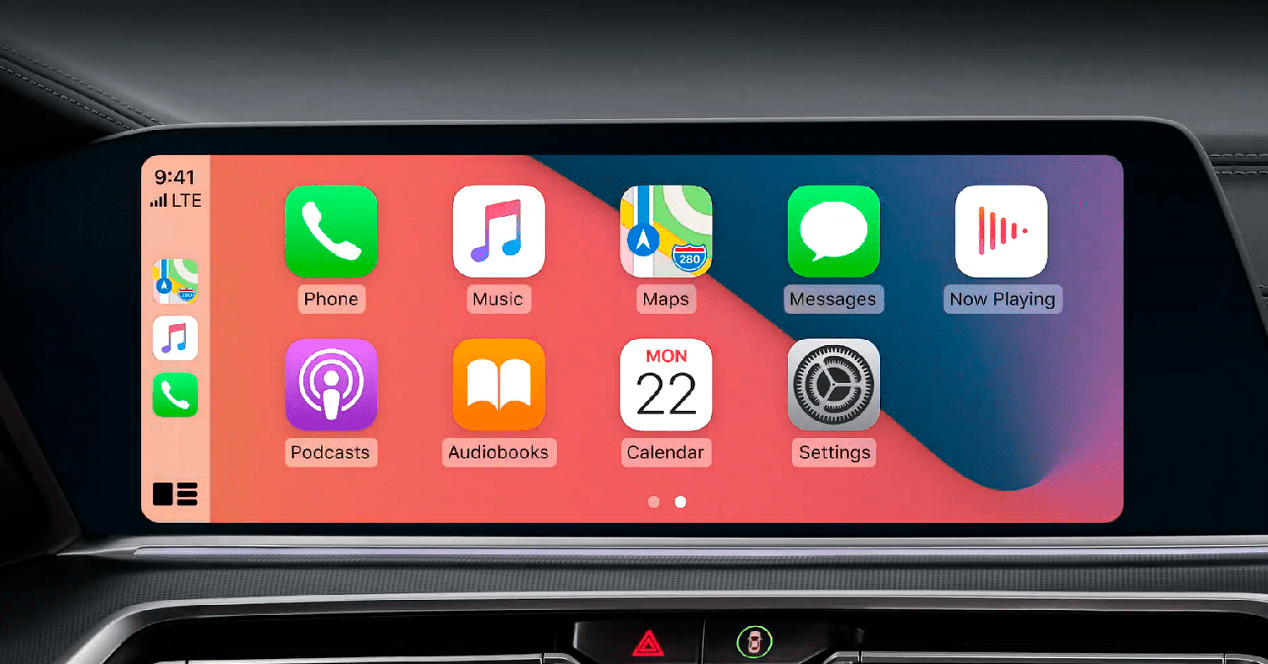
Cómo configurar Apple CarPlay para evitar errores
Antes de ponernos analizar las posibles soluciones, es importante realizar una serie de comprobaciones básicas y que en muchas ocasiones pueden llegar a solventar todos los problemas de conexión.
- Lo primero que hay que comprobar es que el sistema de entretenimiento del iPhone y del coche está activado. Si tu coche tiene una opción de activación, asegúrate de que esté seleccionada.
- Comprueba que la región de tu país admita Apple CarPlay, porque no está disponible en todas partes.
- Revisa que CarPlay sea compatible con tu vehículo, como te explicamos antes.
- Asegúrate de que el iPhone tenga la versión más reciente de iOS instalada y de que admita CarPlay (iPhone 5 y versiones posteriores).
- Verifica si el coche tiene instalado el firmware más reciente.
- Desconecta el iPhone del coche y vuelve a emparejarlo si te da fallo. Puede ser la gran solución a todos tus problemas.
- Desconecta cualquier otro dispositivo Bluetooth conectado al iPhone que pueda interferir o entrar en conflicto con el dispositivo y el coche mientras utilizas CarPlay.
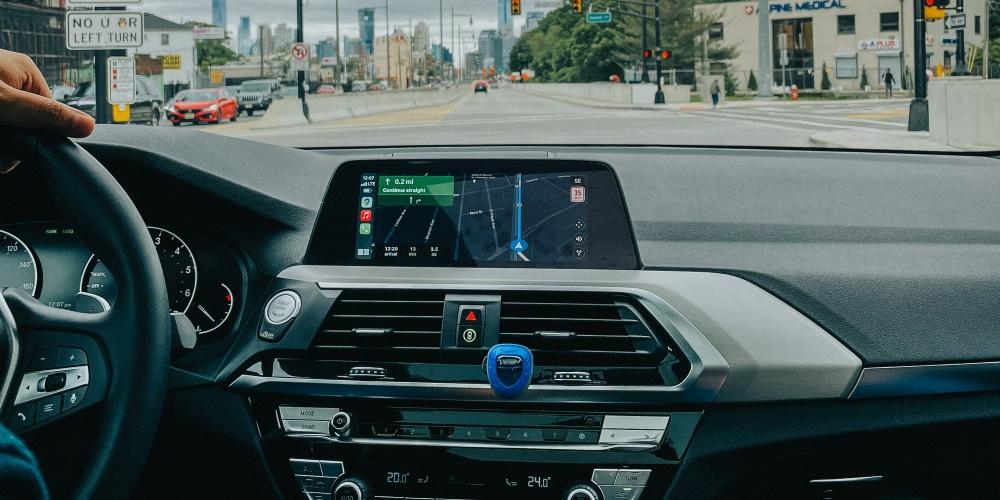
Cómo vincular el iPhone con Carplay
En muchas ocasiones, la solución a todos los problemas es la solución más sencilla. Por ello puedes empezar a apagar y volver a vincular AppleCare Play. El proceso para vincular el iPhone con CarPlay es el siguiente:
- Conecta el iPhone a tu coche.
- Si tu coche admite CarPlay con un cable USB, conecta el iPhone al puerto USB del coche. Puede que el puerto USB esté etiquetado con el icono de CarPlay o de un teléfono inteligente. Asegúrate de usar un cable Lightning a USB de Apple.
- Si tu coche admite CarPlay de modo inalámbrico y con un cable USB, conecta el iPhone al puerto USB del coche. Un aviso en tu iPhone te ofrecerá conectarte de forma inalámbrica las próximas veces que conduzcas.
- Si tu coche solo admite CarPlay de manera inalámbrica, mantén pulsado el botón de comando de voz en el volante. Asegúrate de que el equipo estéreo está en modo inalámbrico o Bluetooth. Luego, en el iPhone, ve a Ajustes > Wi-Fi y asegúrate de que Wi-Fi también esté activado. Pulsa la red CarPlay y comprueba que Conexión automática esté activado. Luego, ve a Ajustes > General > CarPlay y selecciona tu coche. Para obtener más información, consulta el manual del vehículo.
Asegura el cable y el puerto de conexión
Si tu iPhone es de los que precisa de un cable para conectarse al coche, es precisamente este elemento el primero que debes revisar. Haz un examen visual del mismo para asegurarte de que no tiene ninguna parte pelada, rota o con algún tipo de doblez que pueda estar impidiendo su correcta conexión. Es conveniente también que revises los extremos del cable con su conector Lightning y USB-A/USB-C oficiales de Apple, puesto que, si tienes conectores sin certificación oficial, puede provocar que la batería una conexión errónea entre ambos dispositivos.
De hecho, si tienes algún otro cable, prueba a conectarlo para ver si con ese funciona. No descartes tampoco que puedan ser los puertos del propio coche los que estén dando problemas; esto podría ser motivo de sobra para que no haya conexión o esta se interrumpa. Lo mismo sucede con el propio puerto del iPhone, lo cuál no solo complicaría la conexión con el vehículo, sino también su propia carga.
Es conveniente que todos los puertos estén limpios, ya que ocasionalmente puedan colarse restos de suciedad o pequeñas pelusas que impiden la correcta conexión. Estos se pueden limpiar con bastoncillos que no suelten pelusas y/o cepillos de cerdas blandas. Eso sí, asegúrate de hacerlo con delicadeza, ya que son elementos muy sensibles que podrían quedarse inútiles por completo si no se lleva a cabo la limpieza de forma correcta.
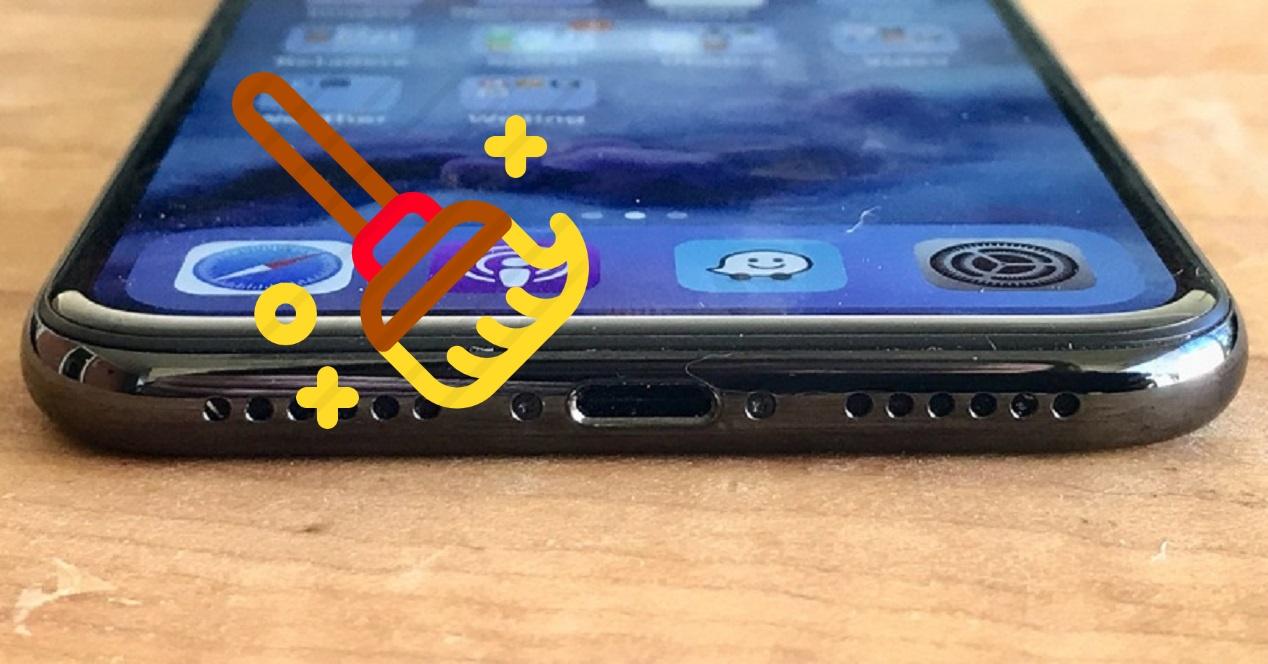
Es importante resaltar algunos vehículos compatibles con CarPlay inalámbrico te permiten enlazar con solo conectar el iPhone al puerto USB del vehículo con un cable Lightning a USB. Si se ofrece esta posibilidad, después de iniciar CarPlay por USB, se te pregunta si quieres enlazar con el modo inalámbrico de CarPlay para usarlo en el futuro. Si aceptas, la próxima vez que des una vuelta en coche, el iPhone se conectará de forma inalámbrica a CarPlay automáticamente.
Errores que hacen que CarPlay no funcione
Debes saber que existen una serie de fallos típicos de CarPlay y que, por suerte, tienen una sencilla solución en la mayoría de casos.
Siri no funciona con CarPlay
El asistente inteligente de Apple, Siri, está también muy presente en el sistema de CarPlay. De hecho, es tal su presencia que podría ser la causa de que no funcione. ¿Cuándo sucede esto? Cuando el asistente está desactivado por completo. Aunque también sucede cuando no se ha activado la posibilidad de usar el comando de voz «Oye Siri».
El motivo de que Siri pueda impedirte usar CarPlay se debe fundamentalmente a cuestiones de seguridad vial, ya que el sistema está diseñado para estar lo menos pendiente posible de la pantalla. Por tanto, se trata de fomentar el uso de comandos de voz para peticiones como poner una determinada canción, elegir un destino al que guiarte por GPS, etc.
Para asegurarte de que Siri está correctamente activa y que también lo esté la función de voz, debes seguir únicamente estos pasos:
- Entra en Ajustes desde el iPhone.
- Accede al apartado ‘Siri y Buscar’.
- Asegúrate de que el asistente está activo y fíjate también en que «Activar al oír Oye Siri» también lo esté.
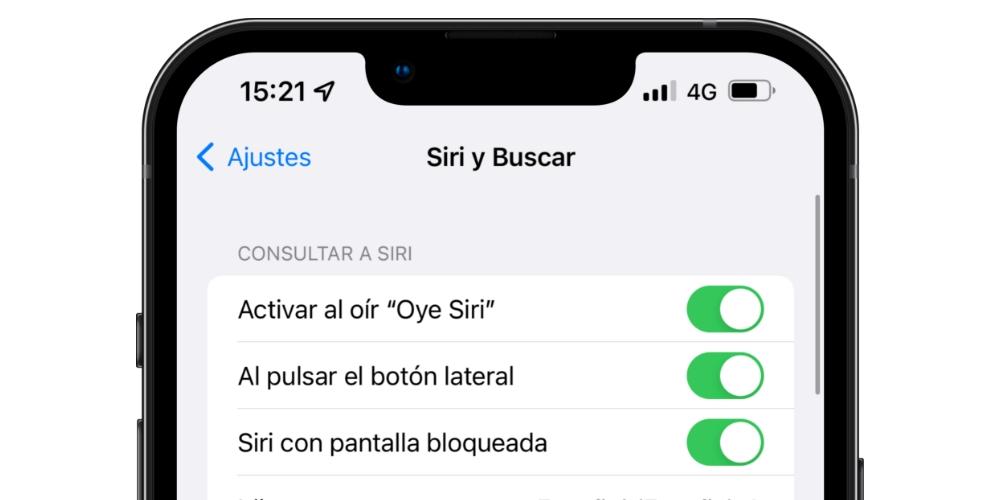
Mala sincronización coche-iPhone
Puede que tanto el cable como el sistema Bluetooth de tu iPhone y coche estén en perfecto estado y que sin embargo no se puedan sincronizar. No es lo más normal del mundo, desde luego, pero se puede dar. Y de la misma forma que hacíamos referencia a reiniciar ambos sistemas en un apartado anterior, también es conveniente realizar un proceso similar en este sentido.
Nos estamos refiriendo, ni más ni menos que a volver a conectar vía Bluetooth el iPhone al coche. Para ello es conveniente que lo hagas de la siguiente forma:
- Apaga el sistema del vehículo.
- En el iPhone, ve a Ajustes > Bluetooth.
- Pulsa en el icono «i» que aparece al lado del nombre del vehículo y pulsa en «Desenlazar».
- Desactiva por completo Bluetooth y espera 15-30 segundos.
- Vuelve a encender el Bluetooth y establece nuevamente la conexión con el vehículo.
Restricciones del sistema
La última posibilidad que existe en relación a este tipo de fallos es que el sistema de CarPlay no arranque porque iOS no se lo permita debido a una restricción. Y es que a partir de iOS 12 se integró una funcionalidad llamada tiempo de uso que, entre otras cosas, permite añadir restricciones en aplicaciones y herramientas como estas.
¿Y cómo puedes saber si CarPlay es una de estas? Fácil. Solamente tienes que entrar en Ajustes > Tiempo de uso > Restricciones. Una vez ahí, debes revisar que CarPlay no tenga puesta ninguna limitación, ya que podrías haberla añadido accidentalmente y ser esta la causa de que no funcione. Una vez que la desactives podrás utilizar este sistema en tu coche de forma normal sin ningún tipo de límite.
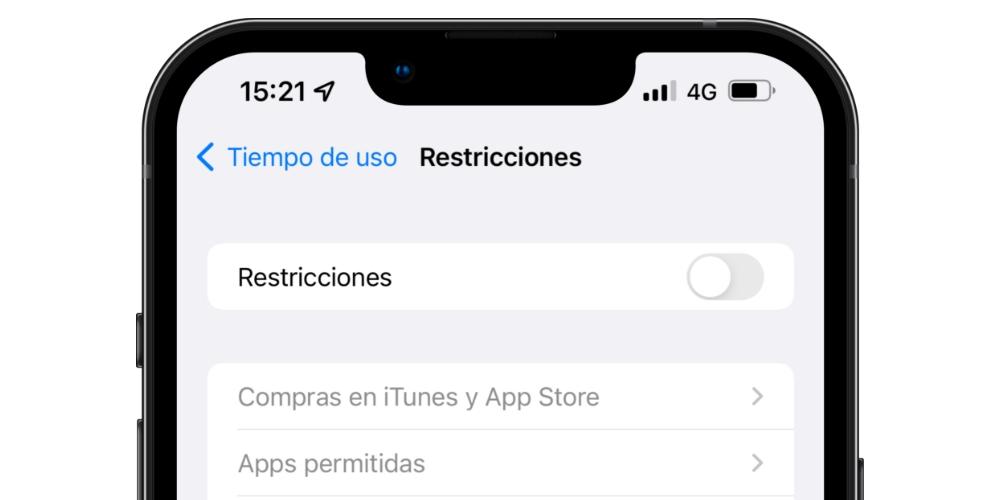
Modo restringido USB
El modo restringido es una característica de seguridad y privacidad de Apple que protege a los usuarios de iPhone, por lo que, es recomendable revisar si se ha activado esta opción con el objetivo que evite conectarse al vehículo. Para desactivarlo, hay que realizar los siguientes pasos:
1 abra Ajustes de su iPhone y toque nos vamos a la opción de “Face ID y código”
2 Escriba su contraseña si se le solicita y vaya a Permite el acceso cuando esté bloqueado sección.
3 Toque accesorios USB y cambiar su cambio a ACTIVADO para desactivar el modo restringido USB.
Es importante tener en cuenta que una vez activado esta opción, los acceso que se produzca al dispositivos a través del Lightning incluso cuando su dispositivo este bloqueado. Si se desactiva el modo restringido USB, recuerda en todo momento volver a activarlo una vez que dejes de utilizar CarPlay para evitar posibles problemas de seguridad.
Comprobar si CarPlay funciona cuando el iPhone este bloqueado
Para comprobar si CarPlay funciona a pesar de que el dispositivo este desconectado es recomendable realizar los siguientes pasos:
- En ajustes generales del iPhone hay que hacer clic en CarPlay
- Seleccionar el vehículo o el coche que quieras emparejar su iPhone con CarPlay.
- Activar la opción que permite el uso de CarPlay cuando el dispositivo del iPhone este bloqueado.

Qué hacer si CarPlay no funciona
Una vez que has seguido todos los pasos anteriores, es posible que no haya mucho más que puedas hacer por tu cuenta. Llegados a este punto, es importante considerar que podría haber algún problema de hardware que esté causando el mal funcionamiento de ambos sistemas.
En esta situación, te recomendamos que programes una cita con el servicio de soporte técnico de Apple. De esta manera, podrán llevar a cabo un diagnóstico preciso para identificar la causa del problema en tu iPhone. Además, sería también bueno que te pongas en contacto con el fabricante de tu vehículo y les expliques la situación, ya que también podría tratarse de un problema en el sistema del coche que esté interfiriendo con el funcionamiento de CarPlay.
Acude a un SAT
Si no tienes cerca ninguna tienda oficial de Apple, tienes otra solución. Esta solución es la de acudir a un SAT. Se trata de tiendas que cuentan con la aprobación de Apple para reparar, solucionar y vender productos Apple. Al llevar tu producto a este tipo de establecimientos no pierdes la garantía, por lo que es una muy buena opción en muchos casos. Otra de las ventajas es que muchas veces no tiene las esperas que hay en las Apple Store.
Para acudir a un SAT es necesario, en muchos casos, pedir cita indicando cual es el problema por el que acudes. Además también hay que indicar si tu iPhone aun está en garantía o si por el contrario ya no dispones de la garantía Apple (a menos que hayas contratado previamente AppleCare). También será necesario poner tu ubicación para buscar el SAT que más cerca esté de ti. El servicio previo que ofrecen (las preguntas sobre el modelo del dispositivo, la garantía, el problema, etc) es muy parecido al que te ofrecen en una Apple Store.
Te recordamos que puedes pedir cita en una Apple Store o SAT a través de las siguientes vías:
- Acudiendo presencialmente a una tienda o SAT.
- Página web de soporte técnico de Apple.
- A través del número de teléfono 900 150 503 (gratuito desde España).
- Desde la app Soporte de iOS y iPadOS.
En caso de que no puedas o prefieras no acercarte físicamente a un centro de servicio técnico, Apple ofrece un servicio de recogida a través de una empresa de mensajería externa que se encargará de recoger tus AirPods en tu domicilio. Normalmente, proporcionan el embalaje necesario para que simplemente tengas que empacar los AirPods y entregarlos al mensajero en la ubicación seleccionada. Posteriormente, los AirPods se enviarán al centro de servicio técnico y te mantendrán informado sobre el problema detectado, el precio de la reparación y el tiempo estimado para que recibas los AirPods reparados. Es importante tener en cuenta que es posible que debas pagar una pequeña tarifa adicional como depósito, la cual se descontará del precio total de la reparación o se te reembolsará por completo si la reparación resulta ser gratuita.